8 вещей, которые нужно сделать перед продажей MacBook Pro
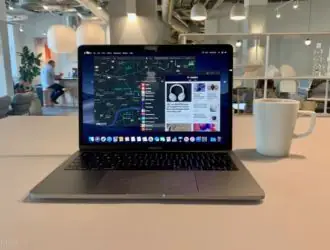
Независимо от того, продаете ли вы MacBook Pro за наличные, обмениваете его или жертвуете, сначала нужно сделать несколько вещей.
У вас есть желание обновить свой ноутбук Apple до новейшей технологии чипа Apple M1 ? Производитель заявляет, что его процессор M1 на базе ARM обеспечивает превосходную производительность по сравнению с Intel, что делает его самым быстрым процессором, доступным на рынке сегодня. Кроме того, Apple установила процессор M1 на свои последние модели ноутбуков MacBook Pro и MacBook Air. Не уверены, что вам больше подходит? Наш пост о сравнении MacBook Air 2020 года и MacBook Pro поможет вам принять осознанное решение.
А что делать со старым Mac? Если вы хорошо позаботились о своем ноутбуке и он не слишком старый, вы все равно можете перепродать его за дополнительные деньги. Итак, давайте вместе определим стоимость перепродажи вашего бывшего в употреблении MacBook Pro.
Знайте свою модель MacBook Pro
Пока ваш ноутбук все еще работает и загружается, самый простой способ проверить модель — это щелкнуть меню Apple в верхнем левом углу экрана и нажать «Об этом Mac». И если у вас все еще есть оригинальная коробка, эта же информация должна быть напечатана на обратной стороне. Наконец, вы можете найти серийный номер вашего ноутбука на нижней крышке вашего компьютера. Серийный номер может помочь вам сузить год выпуска, тип процессора и т. д. На странице Checkout Coverage. С помощью этой информации вы можете легко рассчитать цену перепродажи вашего бывшего в употреблении MacBook Pro.
Сделайте резервную копию ваших данных
Всегда полезно сохранять файлы в облаке или на внешнем жестком диске. Например, если что-то пойдет не так с жестким диском MacBook Pro, вы всегда можете восстановить потерянные данные из последней резервной копии. То же самое и с продажами: вы можете сохранить свои файлы, чтобы передать их в новом обновлении.
Чтобы сделать резервную копию MacBook Pro с помощью iCloud :
- Перейдите в меню Apple> Системные настройки> Apple ID. Если вы используете macOS Mojave или более раннюю версию, нажимать Apple ID не обязательно.
- При необходимости войдите в систему, используя свой Apple ID.
- Затем выберите iCloud Drive и добавьте файлы с MacBook Pro в iCloud Drive.
Кроме того, вы можете использовать встроенную функцию резервного копирования вашего Mac под названием Time Machine. Он позволяет автоматически создавать резервные копии ваших данных, включая документы, фотографии, приложения и даже электронные письма. Приложение Time Machine сразу же начинает создавать автоматические резервные копии без вашего участия.
Чтобы создать резервную копию с помощью Time Machine, вам потребуется внешнее запоминающее устройство с разъемом USB или Thunderbolt. Подключите диск и выберите его в качестве резервного диска:
- Меню Apple> Системные настройки> Машина времени.
- Щелкните Выбрать диск для резервного копирования.
Выйдите из всех своих учетных записей
Следующее, что нужно сделать после создания последней резервной копии, — это удалить все с компьютера, который вы продаете. Начните с выключения Find My Mac. Для этого перейдите в Системные настройки> Apple ID> iCloud и снимите флажок «Найти Mac». Затем выйдите из iCloud, iMessage, iTunes и других приложений, к которым вы получаете доступ с Apple ID.
Выполните MacBook Internet Recovery
Поскольку вы собираетесь продать свой MackBook Pro за наличные , вам необходимо сначала восстановить заводские настройки. Для этого выключите MacBook Pro, затем снова включите его, одновременно удерживая клавиши Command и R.
Сброс к заводским настройкам
Комбинация клавиш Command и R должна перевести вас в режим восстановления через Интернет. Выполнение восстановления системы сотрет все с вашего Mac, чтобы новый владелец мог настроить его соответствующим образом. Дополнительные сведения о пошаговом сбросе компьютера Apple см. В статье «Как восстановить заводские настройки» в блоге о ноутбуках Apple.
Отмените сопряжение ваших устройств Bluetooth
Чтобы разорвать пару с любыми подключенными устройствами Bluetooth, перейдите в Системные настройки> Bluetooth> Выберите устройство, с которым вы хотите разорвать пару, и щелкните значок X рядом с ним для дальнейшего удаления.
Правильно очистите свой ноутбук
Тщательно очистите внешние поверхности, если хотите получить максимальную денежную выплату. Поверьте, никто не хочет иметь дело с грязным и испачканным MacBook Pro. Вы можете использовать мягкую ткань без ворса с небольшим количеством мягкого раствора для очистки электроники или даже немного Windex, чтобы очистить ее. Держитесь подальше от абразивных чистящих средств и 90-процентного изопропилового спирта: они слишком жесткие и могут повредить поверхность. Также не используйте воду, чтобы избежать повреждения жидкостью.
70% раствор изопропилового спирта (IPA) хорошо удаляет пятна, пятна и отпечатки пальцев.
Соберите все комплектующие к MacBook Pro
Не забудьте найти все оригинальные аксессуары, прилагаемые к MacBook Pro. Это включает в себя адаптер питания, шнур, руководства и даже коробку, если она у вас еще есть. Хотя большинство платформ для перепродажи не предлагают дополнительные деньги за зарядное устройство, обычно вычитается, если оно отсутствует.
Выводы
Если вы продаете свой MacBook Pro за наличные, обмениваете его или дарите кому-то, очень важно сначала подготовить его. Вы хотите избавиться от своих данных и учетных записей, чтобы предотвратить возможность несанкционированного доступа. Кроме того, компьютеры Mac, заблокированные iCloud, нельзя перепродать, поэтому необходимо сделать это заранее. Очистите свой ноутбук, найдите зарядное устройство, изучите цены и выберите платформу для продажи, которая вам больше всего подходит.
Редактор: AndreyEx





